14 июня 2012, 14:20
Устанавливаем QUIKLiveTrading для связи QUIK и Wealth-Lab
Адаптер QUIKLiveTrading предназначен для создания связи между программой технического анализа Wealth-Lab и информационно-торговой системой QUIK.
В результате создания такой связи появляется возможность полностью автоматизировать отправку торговых приказов из Wealth-Lab в QUIK.
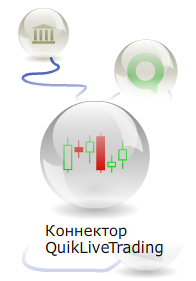
Еще раз вкратце перечислю основные возможности программы QUIKLiveTrading:
Сегодня я хочу рассказать о том, как установить программу QUIKLiveTrading на свой компьютер.
Для того, чтобы воспользоваться этой программой нужно пройти несколько этапов. Давайте попробуем это сделать.
Готовимся к установке QUIKLiveTrading
Прежде чем установить программу QUIKLiveTrading необходимо убедиться, что у Вас все подготовлено к процессу установки. Давайте проверим — не нужно ли предварительно что-либо сделать.
Шаг №1: Изучаем лицензионное соглашение
Внимательно изучаем лицензионное соглашение и решаем для себя — соглашаетесь ли Вы с условиями
использования данной программы. Если Вас ничего не насторожило и Вы заинтересованы применять эту программу, то можно переходить к следующим шагам.
Шаг №2: Устанавливаем программу Wealth-Lab Developer 6.3.
Напоминаю Вам о том, что корректная работа с программой QUIKLiveTrading гарантируется только с версией x32 программы Wealth-Lab, а работа сверсиейx64 не гарантируется.
О том, как установить версию x32 программы Wealth-Lab можно прочитать здесь.
Шаг №3: Скачиваем и устанавливаем торговую систему QUIK
Обращаю Ваше внимание, что QUIK должен использоваться не ниже версии 5.24. О том, как скачать и установить QUIK я уже подробно рассказал в этом посте.
Шаг №4: Проверяем — установлена ли у Вас Microsoft .NET Framework 3.5 или выше
Если Вы пока еще не знаете — что такое Microsoft.Net Framework — можете почитать краткий обзор о том. что это такое, к примеру,здесь.
Если у Вас современная операционная система, то там это уже есть по умолчанию. Самую последнюю версию можно скачать по этой ссылке.
Шаг №5: Оплачиваем программу QUIKLiveTrading
Разработчики QUIKLiveTrading позаботились о том, чтобы максимально упростить процесс оплаты. Оплатить можно и электронными деньгами, и карточками и т.п. Почитать об этом можно тут.
Шаг №6: Скачиваем необходимые для установки QUIKLiveTrading файлы
Теперь, когда все предыдущие шаги проделаны нам необходимо скачать необходимые для установки файлы.
Все это складываем в отдельную папку:
Шаг №7: Отключаем контроль учетных записей.
Контроль учетных записей (UAC) нужен для того, чтобы избежать изменений на компьютере, на которые Вы не соглашались. Как только какая-либо программа пытается внести изменения, для которых нужны права администратора, тотчас появляется уведомление контроля учетных записей.
Контроль учетных записей мешает как работе QUIK, так и работе QUIKLiveTrading. Раз мешает — значит будем отключать.
Способы отключения контроля учетных записей пользователей немножко различаются для разных операционных систем.
для Windows Vista
для Windows 7
Подробнее (с иллюстрациями) о том, как отключить контроль учетных записей пользоват можно почитать вот здесь:
Итак, у нас все готово для установки. Давайте теперь этим и займемся.
Устанавливаем QUIKLiveTrading
Теперь, после того, как мы подготовили все необходимое для установки можно перейти непосредственно к установке QUIKLiveTrading.
Шаг №1: Копируем библиотеку RTTManager.dll в нужную папку
В папке, куда Вы копируете библиотеку RTTManager.dll должна быть установлена программой Wealth-Lab Developer. По умолчанию Wealth-Lab Developer устанавливается в папку (C:\Program Files\MS123\Wealth-Lab_Developer_6)
Однако при установке Wealth-Lab Вы могли указать любую папку. У нас, как Вы помните, программа Wealth-Lab (x86) была установлена по следующему адресу (C:\Program Files (x86)\MS123\Wealth-Lab Developer 6\WealthLabDev.exe)
Вы должны убедиться, что скопируете библиотеку RTTManager.dll в нужную папку.
Шаг №2: Запускаем дистрибутив QUIKLiveTrading.
Установщик программы QUIKLiveTrading займет совсем немного времени — всего 2 шага:
Этот установщих скопирует нужные файлы в ту папку, которую Вы укажете при установке и в которой уже находится библиотека RTTManager.dll
Шаг №3: Открываем программу Wealth-Lab
Если программа Wealth-Lab Developer в момент установки была открыта, перезапустите ее.
После того, как нужные файлы установлены — откроем программу Wealth-Lab.
Раскроем меню Tools >> и увидем строчку с иконкой двух свечек и надписью «Real- Time Trading Manager».
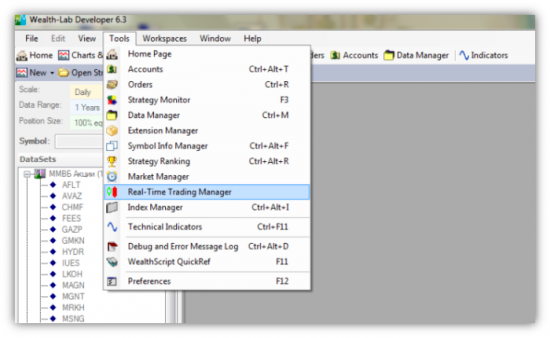
Поздравляю, связь между Wealth-Lab и Квиком установлена!!!
О том, как можно получать исторические данные из программы Квик в программу Wealth-Lab с помощью адаптера QUIKLiveTrading напишу в следующий раз. Не забывайте подписываться на новые статьи по RSS.
В результате создания такой связи появляется возможность полностью автоматизировать отправку торговых приказов из Wealth-Lab в QUIK.
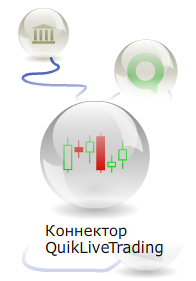
Еще раз вкратце перечислю основные возможности программы QUIKLiveTrading:
- Получение исторических данных, используя API терминала QUIK (минимальный таймфрейм — 1 тик, максимальный таймфрейм — 1 месяц);
- Автоматическая подача и отмена поручений на основе сигналов торговых стратегий, разработанных и функционирующих в программе Wealth-Lab;
- Обновление статуса поданных поручений после их выполнения, отмены либо частичного исполнения в прогармме QUIK;
Сегодня я хочу рассказать о том, как установить программу QUIKLiveTrading на свой компьютер.
Для того, чтобы воспользоваться этой программой нужно пройти несколько этапов. Давайте попробуем это сделать.
Готовимся к установке QUIKLiveTrading
Прежде чем установить программу QUIKLiveTrading необходимо убедиться, что у Вас все подготовлено к процессу установки. Давайте проверим — не нужно ли предварительно что-либо сделать.
Шаг №1: Изучаем лицензионное соглашение
Внимательно изучаем лицензионное соглашение и решаем для себя — соглашаетесь ли Вы с условиями
использования данной программы. Если Вас ничего не насторожило и Вы заинтересованы применять эту программу, то можно переходить к следующим шагам.
Шаг №2: Устанавливаем программу Wealth-Lab Developer 6.3.
Напоминаю Вам о том, что корректная работа с программой QUIKLiveTrading гарантируется только с версией x32 программы Wealth-Lab, а работа сверсиейx64 не гарантируется.
О том, как установить версию x32 программы Wealth-Lab можно прочитать здесь.
Шаг №3: Скачиваем и устанавливаем торговую систему QUIK
Обращаю Ваше внимание, что QUIK должен использоваться не ниже версии 5.24. О том, как скачать и установить QUIK я уже подробно рассказал в этом посте.
Шаг №4: Проверяем — установлена ли у Вас Microsoft .NET Framework 3.5 или выше
Если Вы пока еще не знаете — что такое Microsoft.Net Framework — можете почитать краткий обзор о том. что это такое, к примеру,здесь.
Если у Вас современная операционная система, то там это уже есть по умолчанию. Самую последнюю версию можно скачать по этой ссылке.
Шаг №5: Оплачиваем программу QUIKLiveTrading
Разработчики QUIKLiveTrading позаботились о том, чтобы максимально упростить процесс оплаты. Оплатить можно и электронными деньгами, и карточками и т.п. Почитать об этом можно тут.
Шаг №6: Скачиваем необходимые для установки QUIKLiveTrading файлы
Теперь, когда все предыдущие шаги проделаны нам необходимо скачать необходимые для установки файлы.
- Скачиваем инструкцию по QUIKLiveTrading
- Скачиваем с сайта библиотеку файл RTTManager.dll
- Скачиваем файл QUIKLiveTrading — ссылку на данный файл Вы получите только после оплаты программы QUIKLiveTrading.
Все это складываем в отдельную папку:
Шаг №7: Отключаем контроль учетных записей.
Контроль учетных записей (UAC) нужен для того, чтобы избежать изменений на компьютере, на которые Вы не соглашались. Как только какая-либо программа пытается внести изменения, для которых нужны права администратора, тотчас появляется уведомление контроля учетных записей.
Контроль учетных записей мешает как работе QUIK, так и работе QUIKLiveTrading. Раз мешает — значит будем отключать.
Способы отключения контроля учетных записей пользователей немножко различаются для разных операционных систем.
для Windows Vista
- Заходим Пуск — Панель управления — Учетные записи пользователей.
- Нажимаем на Включение или отключение контроля учетных записей (UAC)
- Нажимаем Продолжить
- Снимаем галочку с пункта Используйте контроль учетных записей (UAC) для защиты компьютера.
- Нажимаем кнопку ок.
- Для того чтобы изменения вступили в силу нужно перезагрузить компьютер.
для Windows 7
- Заходим Пуск-Панель управления-Учетные записи пользователей и семейная безопасность-Учетные записи пользователей.
- Нажимаем на ссылку «Изменение параметров контроля учетных записей».
- Перемещаем ползунок в самый низ до состояния «Никогда не уведомлять» и нажимаем кнопку ок.
- Во всплывшем окошке для того, чтобы разрешить программе внести изменения на этом компьютере нажимаем кнопку «Да»
- перезагружаем компьютер…
Подробнее (с иллюстрациями) о том, как отключить контроль учетных записей пользоват можно почитать вот здесь:
Итак, у нас все готово для установки. Давайте теперь этим и займемся.
Устанавливаем QUIKLiveTrading
Теперь, после того, как мы подготовили все необходимое для установки можно перейти непосредственно к установке QUIKLiveTrading.
Шаг №1: Копируем библиотеку RTTManager.dll в нужную папку
В папке, куда Вы копируете библиотеку RTTManager.dll должна быть установлена программой Wealth-Lab Developer. По умолчанию Wealth-Lab Developer устанавливается в папку (C:\Program Files\MS123\Wealth-Lab_Developer_6)
Однако при установке Wealth-Lab Вы могли указать любую папку. У нас, как Вы помните, программа Wealth-Lab (x86) была установлена по следующему адресу (C:\Program Files (x86)\MS123\Wealth-Lab Developer 6\WealthLabDev.exe)
Вы должны убедиться, что скопируете библиотеку RTTManager.dll в нужную папку.
Шаг №2: Запускаем дистрибутив QUIKLiveTrading.
Установщик программы QUIKLiveTrading займет совсем немного времени — всего 2 шага:
- Сначала читаем лицензионное соглашение и принимаем эти условия.
- Сразу после этого появится окошко, в котором нужно будет указать каталог программы, где установлена Wealth-Lab.
Этот установщих скопирует нужные файлы в ту папку, которую Вы укажете при установке и в которой уже находится библиотека RTTManager.dll
Шаг №3: Открываем программу Wealth-Lab
Если программа Wealth-Lab Developer в момент установки была открыта, перезапустите ее.
После того, как нужные файлы установлены — откроем программу Wealth-Lab.
Раскроем меню Tools >> и увидем строчку с иконкой двух свечек и надписью «Real- Time Trading Manager».
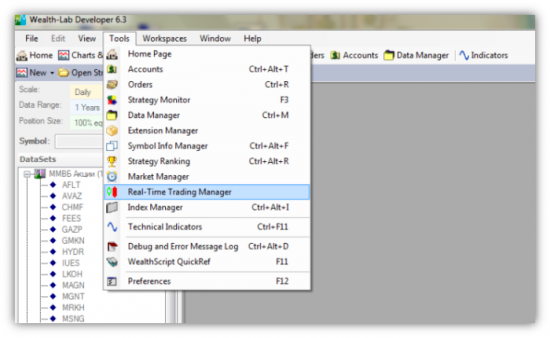
Поздравляю, связь между Wealth-Lab и Квиком установлена!!!
О том, как можно получать исторические данные из программы Квик в программу Wealth-Lab с помощью адаптера QUIKLiveTrading напишу в следующий раз. Не забывайте подписываться на новые статьи по RSS.
Читайте на SMART-LAB:

#итогиsofl2025: ИТ-лидерство в финансовом секторе
Финансовый сектор — один из лидеров цифровизации в России. По данным ЦБ, Россия входит в топ-5 стран по общему количеству платежных транзакций и в топ-3 – по доле онлайн-платежей на человека среди...
30.12.2025










Когда-то и сам собирался взять лицензию велса+купить адаптер (на то время кроме Цериховского никаких не знал), но хорошо что не купил. Из недостатков велса:
— не справляется с тиками
— не реализуем качественно парный трейдинг